マイクロフレア デュオに続き、過ぎ去りし2013年ネタの消化。長年使った家電話がボタンもバッテリーもヘタってきたため、昨年11月からSHARPのコードレス電話『インテリアホン JD-3C1CW』を購入して使っている。色は汚れが目立たず、経年による変色もわかりづらい無難なブラウン。
 JD-3C1CWの子機。軽く、角も丸く、持ちやすい形 (c)Bisoh
JD-3C1CWの子機。軽く、角も丸く、持ちやすい形 (c)Bisoh
型番末尾のCWは子機2台の製品で、JD-3C1CLは子機1台のもの。我が家は居間よりも仕事部屋で使う方が遥かに多いので、2台あるCWを選んだ。
電話帳機能など使わず、純粋に電話としてしか使わないため、そのヘンの操作方法などは割愛。これを買う人は自分同様デザインが気になる人だろうから、見た目中心のレビューということで…。
 SHARP インテリアホン JD-3C1CWと付属品たち (c)Bisoh
SHARP インテリアホン JD-3C1CWと付属品たち (c)Bisoh
 子機の裏ブタを開けてバッテリーを入れる (c)Bisoh
子機の裏ブタを開けてバッテリーを入れる (c)Bisoh バッテリーは最近のスマホのものより軽くて小さい (c)Bisoh
バッテリーは最近のスマホのものより軽くて小さい (c)Bisoh
パッケージを開け、子機の裏ブタも開け、まずはバッテリーを繋ぐ。その後、子機2台を充電器兼本体にセットして並べてみた。
横から見ると少し傾き角度が違う。と言っても並べて使うものではないので、気にする点でもない。子機はとても軽い。iPhoneやスマホのつもりで持ち上げると軽すぎて拍子抜けする。つまり100gもない。
 並べてみた。右のディスプレイ付きの方が電話線を繋ぐ側。左が子機2 (c)Bisoh
並べてみた。右のディスプレイ付きの方が電話線を繋ぐ側。左が子機2 (c)Bisoh
 斜めから (c)Bisoh
斜めから (c)Bisoh 後ろから (c)Bisoh
後ろから (c)Bisoh
 真横から。子機の傾き角度が違う (c)Bisoh
真横から。子機の傾き角度が違う (c)Bisoh
続いてACアダプターを繋いで子機の充電と初期設定を開始。ACアダプターは子機1と2で形状も仕様も違うため、接続時は間違えないように注意。黄色い説明ラベルがケーブルについているので、たぶん大丈夫。
自分は写真機能なんかは使わないので、以後見ることがないであろうSDカードスロットは本体の右側のフタを開けると見える。
 ACアダプターはそれぞれ形状も仕様も違うので、繋ぐ方を間違えないように (c)Bisoh
ACアダプターはそれぞれ形状も仕様も違うので、繋ぐ方を間違えないように (c)Bisoh 本体側に電話線とACアダプターを繋いだところ (c)Bisoh
本体側に電話線とACアダプターを繋いだところ (c)Bisoh
 子機側にACアダプターを繋いだところ (c)Bisoh
子機側にACアダプターを繋いだところ (c)Bisoh SDカードを入れるスロットは本体右にある。 (c)Bisoh
SDカードを入れるスロットは本体右にある。 (c)Bisoh
電源を入れると日付設定画面に。次に「ケータイへの電話料金が安くなるサービスあるけど、使う?」と聞かれる。ケータイにかける時はケータイ使うし、有料らしいのでスルー。
で、やっと初期画面へ。時計のデザインを自分好みのものに変更したりしていった。
 まずは日付を設定 (c)Bisoh
まずは日付を設定 (c)Bisoh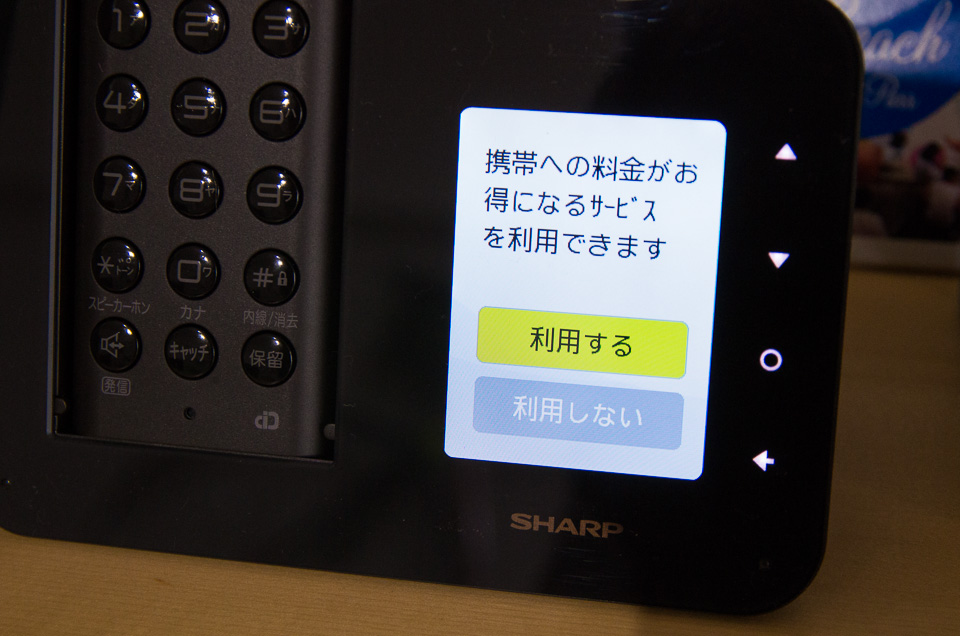 こんなサービスがあったけど、とりあえずスルー (c)Bisoh
こんなサービスがあったけど、とりあえずスルー (c)Bisoh
 初期画面。ここから各設定をしたり、カレンダー表示モードに移ったりする (c)Bisoh
初期画面。ここから各設定をしたり、カレンダー表示モードに移ったりする (c)Bisoh 初期設定の時計。あんまりよろしくないので別デザインに変更した (c)Bisoh
初期設定の時計。あんまりよろしくないので別デザインに変更した (c)Bisoh
このディスプレイ用にスクリーンセーバーのような機能があって、そこに写真が使えるので、「写真は何が入っているのかな?」と思って見てみると、店舗販促用の画像が大量に入ってて笑ってしまった。こういう画像を入れるにしても、もうちょっとセンスを感じるものをだね…。まとめて削除した。
 内部メモリーには大量の販促画像が入ってた (c)Bisoh
内部メモリーには大量の販促画像が入ってた (c)Bisoh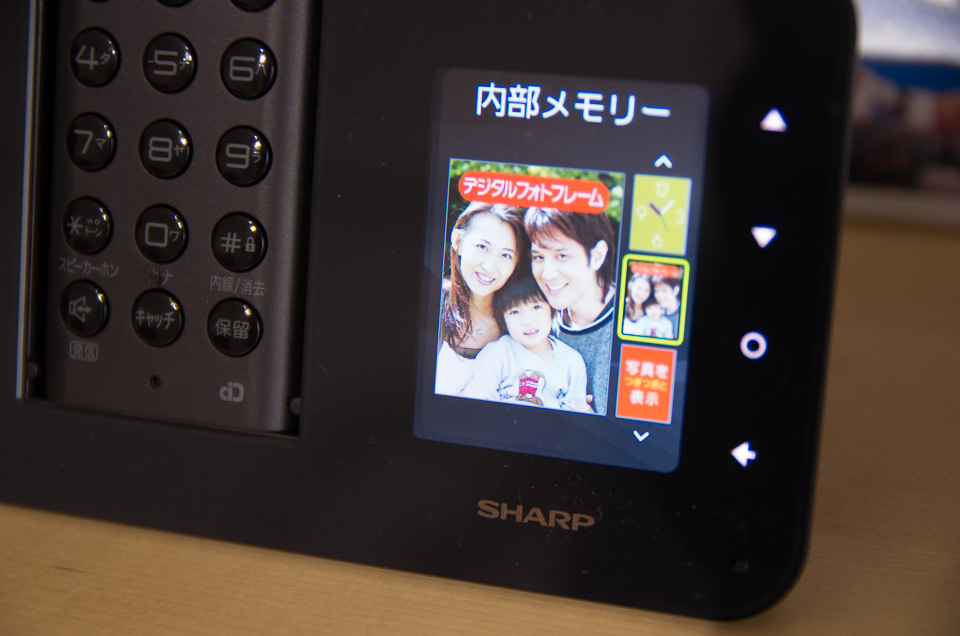 こんなのとか (c)Bisoh
こんなのとか (c)Bisoh
 こんなのとか (c)Bisoh
こんなのとか (c)Bisoh 削除のしかた - 1. 初期画面の『写真』から入って、『写真を管理する』を選ぶ (c)Bisoh
削除のしかた - 1. 初期画面の『写真』から入って、『写真を管理する』を選ぶ (c)Bisoh
 2. 『内部メモリーの写真を削除』を選ぶ (c)Bisoh
2. 『内部メモリーの写真を削除』を選ぶ (c)Bisoh 3. 『1枚ずつ消去』か『ぜんぶ消去』か選んで決定 (c)Bisoh
3. 『1枚ずつ消去』か『ぜんぶ消去』か選んで決定 (c)Bisoh
ざっとここまで終えて、電話出来ることも確認出来たので、インテリアホンという名前にふさわしくなるように、リビングに置いた本体は、ちょっとだけ周りを演出してみた。ケーブルや無線LANルーターがバッチリ見切れているけどね!
 インテリアっぽくなるようにちょっと周りを演出してみた (c)Bisoh
インテリアっぽくなるようにちょっと周りを演出してみた (c)Bisoh
 いい雰囲気かも (c)Bisoh
いい雰囲気かも (c)Bisoh
なお現実(仕事部屋)↓
 現実 (c)Bisoh
現実 (c)Bisoh
…周りもきちんとしていれば、ちゃんとインテリアとして溶け込む、ということはわかった。
最後に通話音量についてだけ。
顔のラインに沿った折れ曲がりがないストレートタイプの子機のため、口元からマイクが少し離れて通話することになる。そのためか、これまでの電話と同じ通り、普通に話していたら「話し声が小さい」と言われることがあった。
音量を上げてもこちらの話し声の伝わり方はそれほど違わないようなので、意識して少し大きめの声で話すようにすると良いかも。
 JD-3C1CWの子機。軽く、角も丸く、持ちやすい形 (c)Bisoh
JD-3C1CWの子機。軽く、角も丸く、持ちやすい形 (c)Bisoh型番末尾のCWは子機2台の製品で、JD-3C1CLは子機1台のもの。我が家は居間よりも仕事部屋で使う方が遥かに多いので、2台あるCWを選んだ。
電話帳機能など使わず、純粋に電話としてしか使わないため、そのヘンの操作方法などは割愛。これを買う人は自分同様デザインが気になる人だろうから、見た目中心のレビューということで…。
 SHARP インテリアホン JD-3C1CWと付属品たち (c)Bisoh
SHARP インテリアホン JD-3C1CWと付属品たち (c)Bisoh 子機の裏ブタを開けてバッテリーを入れる (c)Bisoh
子機の裏ブタを開けてバッテリーを入れる (c)Bisoh バッテリーは最近のスマホのものより軽くて小さい (c)Bisoh
バッテリーは最近のスマホのものより軽くて小さい (c)Bisohパッケージを開け、子機の裏ブタも開け、まずはバッテリーを繋ぐ。その後、子機2台を充電器兼本体にセットして並べてみた。
横から見ると少し傾き角度が違う。と言っても並べて使うものではないので、気にする点でもない。子機はとても軽い。iPhoneやスマホのつもりで持ち上げると軽すぎて拍子抜けする。つまり100gもない。
 並べてみた。右のディスプレイ付きの方が電話線を繋ぐ側。左が子機2 (c)Bisoh
並べてみた。右のディスプレイ付きの方が電話線を繋ぐ側。左が子機2 (c)Bisoh 斜めから (c)Bisoh
斜めから (c)Bisoh 後ろから (c)Bisoh
後ろから (c)Bisoh 真横から。子機の傾き角度が違う (c)Bisoh
真横から。子機の傾き角度が違う (c)Bisoh続いてACアダプターを繋いで子機の充電と初期設定を開始。ACアダプターは子機1と2で形状も仕様も違うため、接続時は間違えないように注意。黄色い説明ラベルがケーブルについているので、たぶん大丈夫。
自分は写真機能なんかは使わないので、以後見ることがないであろうSDカードスロットは本体の右側のフタを開けると見える。
 ACアダプターはそれぞれ形状も仕様も違うので、繋ぐ方を間違えないように (c)Bisoh
ACアダプターはそれぞれ形状も仕様も違うので、繋ぐ方を間違えないように (c)Bisoh 本体側に電話線とACアダプターを繋いだところ (c)Bisoh
本体側に電話線とACアダプターを繋いだところ (c)Bisoh 子機側にACアダプターを繋いだところ (c)Bisoh
子機側にACアダプターを繋いだところ (c)Bisoh SDカードを入れるスロットは本体右にある。 (c)Bisoh
SDカードを入れるスロットは本体右にある。 (c)Bisoh電源を入れると日付設定画面に。次に「ケータイへの電話料金が安くなるサービスあるけど、使う?」と聞かれる。ケータイにかける時はケータイ使うし、有料らしいのでスルー。
で、やっと初期画面へ。時計のデザインを自分好みのものに変更したりしていった。
 まずは日付を設定 (c)Bisoh
まずは日付を設定 (c)Bisoh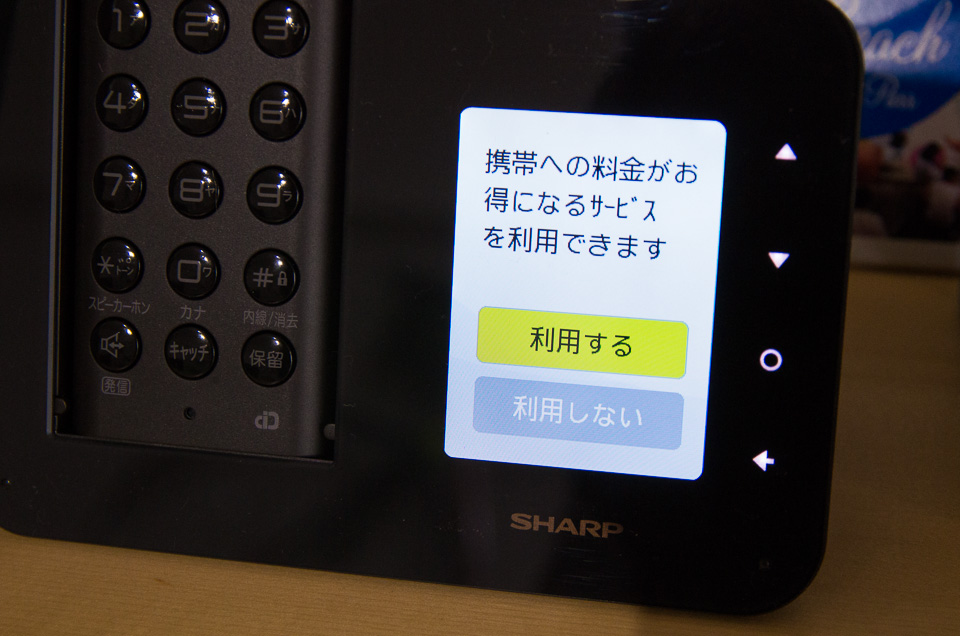 こんなサービスがあったけど、とりあえずスルー (c)Bisoh
こんなサービスがあったけど、とりあえずスルー (c)Bisoh 初期画面。ここから各設定をしたり、カレンダー表示モードに移ったりする (c)Bisoh
初期画面。ここから各設定をしたり、カレンダー表示モードに移ったりする (c)Bisoh 初期設定の時計。あんまりよろしくないので別デザインに変更した (c)Bisoh
初期設定の時計。あんまりよろしくないので別デザインに変更した (c)Bisohこのディスプレイ用にスクリーンセーバーのような機能があって、そこに写真が使えるので、「写真は何が入っているのかな?」と思って見てみると、店舗販促用の画像が大量に入ってて笑ってしまった。こういう画像を入れるにしても、もうちょっとセンスを感じるものをだね…。まとめて削除した。
 内部メモリーには大量の販促画像が入ってた (c)Bisoh
内部メモリーには大量の販促画像が入ってた (c)Bisoh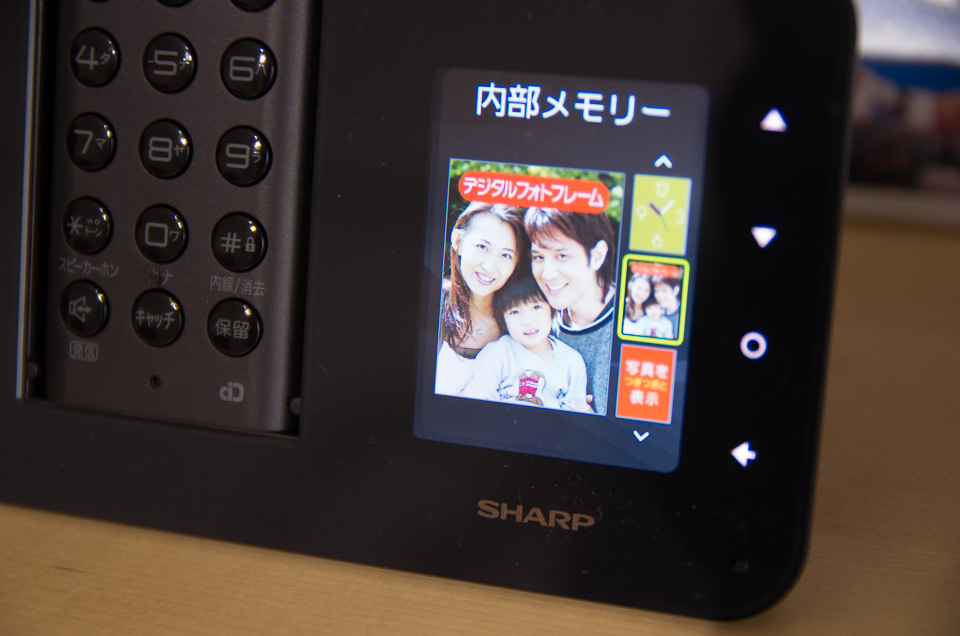 こんなのとか (c)Bisoh
こんなのとか (c)Bisoh こんなのとか (c)Bisoh
こんなのとか (c)Bisoh 削除のしかた - 1. 初期画面の『写真』から入って、『写真を管理する』を選ぶ (c)Bisoh
削除のしかた - 1. 初期画面の『写真』から入って、『写真を管理する』を選ぶ (c)Bisoh 2. 『内部メモリーの写真を削除』を選ぶ (c)Bisoh
2. 『内部メモリーの写真を削除』を選ぶ (c)Bisoh 3. 『1枚ずつ消去』か『ぜんぶ消去』か選んで決定 (c)Bisoh
3. 『1枚ずつ消去』か『ぜんぶ消去』か選んで決定 (c)Bisohざっとここまで終えて、電話出来ることも確認出来たので、インテリアホンという名前にふさわしくなるように、リビングに置いた本体は、ちょっとだけ周りを演出してみた。ケーブルや無線LANルーターがバッチリ見切れているけどね!
 インテリアっぽくなるようにちょっと周りを演出してみた (c)Bisoh
インテリアっぽくなるようにちょっと周りを演出してみた (c)Bisoh いい雰囲気かも (c)Bisoh
いい雰囲気かも (c)Bisohなお現実(仕事部屋)↓
 現実 (c)Bisoh
現実 (c)Bisoh…周りもきちんとしていれば、ちゃんとインテリアとして溶け込む、ということはわかった。
最後に通話音量についてだけ。
顔のラインに沿った折れ曲がりがないストレートタイプの子機のため、口元からマイクが少し離れて通話することになる。そのためか、これまでの電話と同じ通り、普通に話していたら「話し声が小さい」と言われることがあった。
音量を上げてもこちらの話し声の伝わり方はそれほど違わないようなので、意識して少し大きめの声で話すようにすると良いかも。
Amazon







